آموزش برطرف کردن مشکلات رایج تاچ آی دی

مشکلات تاچ آی دی، معمولا برای افرادی که زیاد با گوشی های اپل کار می کنند، رخ داده است. به دلیل اینکه گوشی های اپل از طراحی و ساخت با کیفیت و با دقتی به وجود آمده اند، اغلب پس از رخ دادن مشکلی، تعمیرات آن ها با سختی های خاص خود همراه است. ممکن است افرادی که دارای این گوشی ها باشند، پس از مدتی از مشکلی به نام کار نکردن تاچ آی دی رنج ببرند. البته ممکن است اتفاقاتی نظیر تشخیص اشتباه نیز در این عملکرد، به وجود بیاید.
در این مقاله از کافه آموزشگاه می خواهیم راجع به مشکلات تاچ آی دی صحبت کنیم و مطالب مفیدی را برای شما ارائه کنیم. اگر علاقه مند به دریافت اطلاعات در این رابطه می باشید، توصیه می کنیم تا انتهای این مقاله همراه ما باشید.

فهرست مطالب
Toggleمشکلات تاچ آی دی؛ از کار افتادن
یکی از اصلی ترین مشکلات تاچ آی دی، عدم کارکرد مطلوب آن یا به طور کلی کار نکردن آن می باشد. سنسوری که برای اثر انگشت در گوشی های آیفون به کار رفته است و افراد با آن، قفل صفحه را باز می کنند، ممکن است بعد از گذشت مدتی، عملکرد مطلوب ابتدایی خود را از دست بدهند. البته که این مشکل تنها به باز کردن قفل محدود نمی شود و در کار های مهم نظیر نصب برنامه یا ورود به یک برنامه امنیتی نیز باید از این حسگر استفاده کرد.
سلسله مشکلاتی باعث می شود که این سنسور، عملکرد مطلوب خود را از دست بدهد. به عنوان مثال، ممکن است هنگامی که انگشتتان کثیف باشد، روی تاچ آی دی قرار داده باشید و عملکرد این سنسور را تحت تاثیر قرار داده باشید. تماس با آب، برخورد یا ضربه، گرد و غبار و … از جمله عواملی می باشند که باعث کارکرد نادرست این سنسور می شوند.
راه حل های مناسب برای رفع مشکلات تاچ آی دی
-
آپدیت و بروز رسانی
یکی از اصلی ترین راه حل ها برای رفع مشکلات تاچ آی دی، این است که از طریق آپدیت و بروز رسانی، نرم افزار گوشی را به آخرین نسخه تبدیل کنیم. بسیاری از مشکلات موجود نظیر باگ های امنیتی یا نرم افزاری، با بروز رسانی از بین می روند. در واقع ممکن است مشکلات به وجود آمده، ناشی از تداخل نرم افزاری باشد که در تمامی گوشی ها مشاهده شده باشد. بنابراین توصیه می شود در ابتدا نسخه ی نرم افزار خود را به آخرین نسخه آپدیت نمایید. در صورت عدم رفع مشکل، می توانید سایر راه حل ها را امتحان نمایید. برای انجام بروز رسانی یا آپدیت، نیاز است پس از متصل شدن به شبکه اینترنت، وارد بخش تنظیمات شوید. سپس از بخش General، وارد Software Update شوید. در صورت وجود نسخه ای جدید، در این بخش برای شما اعلانی نمایش داده می شود.
-
تمیز کردن تاچ آی دی
در بسیاری از مواقع، ممکن است مشکلات تاچ آی دی به سطوحی ساده تر مانند کثیف بودن آن مربوط باشد. به دلیل تماس مستقیم دست با تاچ آی دی، ممکن است سطح انگشت دارای کثیفی باشد. در این حالت، سطح روی تاچ آی دی با یک غبار کثیفی پوشیده می شود. همین موضوع باعث می شود عملکرد تاچ آی دی با اختلال مواجه شود. در چنین حالتی، توصیه می شود این سطح را با یک دستمال تمیز، پاکیزه شود. البته در صورت لزوم می توان از مایع مناسب سطوح نیز استفاده شود. در بسیاری از موارد، مشاهده شده است که با انجام این کار، مشکلات تاچ آی دی برطرف شده و این سنسور، عملکرد اولیه خود را بدست آورده است.
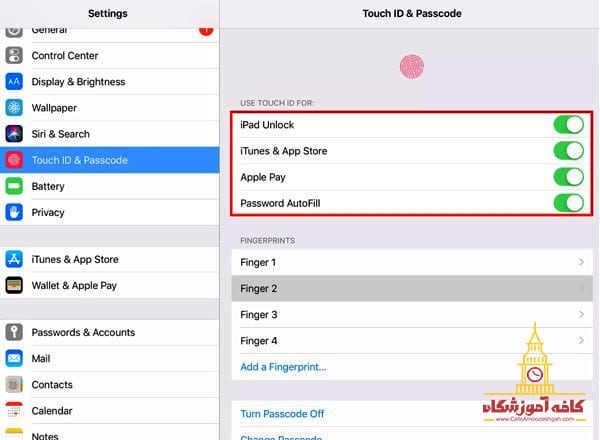
چگونه سنسور تاچ آی دی خود را مجددا تنظیم نماییم؟
شرایط گوناگونی ممکن است رخ بدهد تا تصمیم بگیرید که مجددا اثر انگشت خود را تنظیم نمایید. ممکن است این وضعیت در حالتی رخ دهد که مشکلات تاچ آی دی، شما را وادار به انجام این کار کرده باشد. البته که این روش نیز یک راه حل مناسب و کارا برای رفع مشکلات ناشی از تاچ آی دی محسوب می شود. برای انجام این کار، نیاز است وارد بخش تنظیمات ( Setting ) شوید.
سپس وارد بخش Touch ID and Passcode شده و روی Add Fingerprint بزنید. حال باید مطابق با شرایطی که آیفون پیش روی شما قرار داده است، اثر انگشت خود را وارد تنظیمات تلفن همراه خود نمایید. توصیه می کنیم علاوه بر قرار دادن یک اثر انگشت، اثر انگشت دیگری از خود وارد نمایید. این موضوع زمانی که قادر به ارائه اثر انگشت اولیه خود نیستید، می تواند به کمکتان بیاید. برای انجام این کار، روی Add Fingerprint بزنید و انگشتی دیگر از خود را انتخاب نمایید.
آیا تعویض تاچ آی دی یا مادربرد، مشکلاتی را برای تاچ آی دی به وجود می آورند؟
ممکن است افراد با برخورد یا ضربه، گوشی آیفون خود را شکسته شده یا ضربه دیده ببیند. در چنین حالتی اگر نیاز به تعویض صفحه نمایش یا تاچ آی دی باشد، باید این کار را انجام داد. در واقع یکی از مشکلات تاچ آی دی، این است که در اثر برخورد یا ضربه، ممکن است عملکرد نادرستی از خود نشان دهد. این مشکل یک موضوع عادی است؛ زیرا در اثر برخورد یا ضربه، کارکرد و عملکرد اصلی یک وسیله، با اختلال مواجه می شود. در چنین زمانی، افراد اگر قصد تعویض تاچ آی دی یا صفحه نمایش خود را دارند، باید این موضوع را در نظر بگیرند که ممکن است این قطعات سخت افزاری بعد از تعویض، عملکرد مطلوبی که در ابتدا داشته اند را از دست بدهند. بنابراین توصیه می شود در صورت وقوع چنین حادثه ای، تلفن همراه خود را نزد یک تعمیرکار حرفه ای و مجرب، ببرید.
پیشنهادی: شما میتوانید برای رفع مشکلات نرم افزاری موبایل ها تا جایی که به دستگاه و یا برنامه ای خاص نیاز نداشته باشید میتوانید با یک سرچ ساده بیشتر مشکلات را حل کنید اما در بخش سخت افزار شما باید آموزش تخصصی دیده باشید چون بخش تعمیرات سخت افزار موبایل قطعات بسیار حساس وجود دارد. شما میتوانید برای یادگیری تخصصی تعمیرات موبایل در دوره آموزش تعمیرات موبایل کافه آموزشگاه شرکت کنید.
مشکلات تاچ آی دی ناشی از Unable To Activate Touch ID on This iPhone
اگر تاکنون دارای نسلی از گوشی های اپل که دارای دکمه هوم و اثر انگشت است، استفاده کرده باشید، احتمالا با مشکلی به نام Unable To Activate Touch ID on This iPhone رو به رو شده اید. این مشکل مربوط به عملکرد نادرست تاچ آی دی می باشد. با بررسی های انجام شده و نتایج مشخص شده، عنوان شده است که 4 راه حل اساسی برای رفع چنین مشکل وجود دارد. در ادامه با هم این راه حل ها را بررسی می کنیم.
- نخستین روش برای تنظیم این مشکل، این است که وارد تنظیمات شوید. سپس بخش Touch ID and Passcode را انتخاب نمایید. در این مرحله باید رمز عبور خود را وارد نمایید. در این بخش، iTunes and App Store را غیر فعال نمایید. سپس گوشی را ریستارت کرده و دوباره آن را روشن نمایید. حال دوبار به همان بخش تنظیمات رفته و iTunes and App Store را مجددا روشن نمایید. اگر با انجام این کار، مشکلات تاچ آی دی برطرف شد، دیگر نیاز به ادامه این مرحله ندارید اما در صورت عدم تصحیح، می توانید اثر انگشت های گذشته را حذف و دوباره اثر انگشت خود را به آن اضافه نمایید.
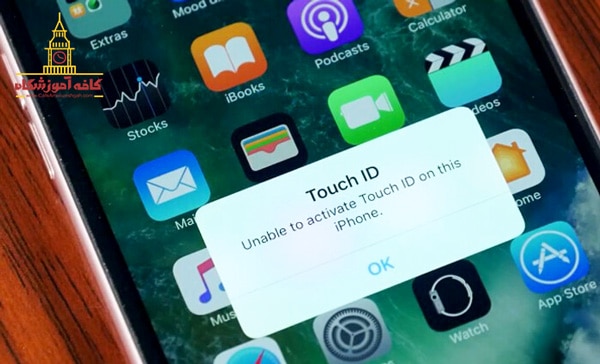
2- روش دوم، ریبوت ( Reboot ) دستگاه می باشد. برای انجام این کار، در آیفون 6 و قدیمی تر، نیاز دارید همزمان دکمه پاور و هوم را فشار دهید. پس از مدت 10 ثانیه، لوگوی اپل به نمایش در می آید که نشان دهنده درستی فرآیند می باشد. این عمل در گوشی های آیفون 7 و 7 پلاس، با دکمه ی پاور و صدای کم انجام می شود. در مدل های بالاتر، نیاز است ابتدا دکمه صدای زیاد را بفشارید. سپس آن را رها کرده و صدای کم و پاور را بفشارید.
ادامه روش ها برای رفع مشکلات تاچ آی دی
3- برای روش سوم از رفع مشکلات تاچ آی دی ناشی از ارور، باید گوشی آیفون خود را ریستارت کنید. در ابتدا توصیه می کنیم گوشی خود را به آخرین نسخه نرم افزاری آپدیت نمایید. البته که با انجام این کار، تمام داده های موجود روی گوشی شما حذف می شود. می توانید قبل از انجام این کار، بکاپ از گوشی خود تهیه نمایید تا پس از این کار، اطلاعات موجود بر روی گوشی شما، بازیابی شوند. برای انجام این کار، iTunes را روی کامپیوتر خود باز نمایید. سپس با استفاده از کابل، گوشی خود را به کامپیوتر متصل نمایید. پس از شناسایی گوشی شما توسط iTunes، نیاز است وارد بخش Summary شوید و از این بخش، گزینه Restore iPhone را بفشارید.
4- روش آخر برای حل مشکل Unable To Activate Touch ID on This iPhone این است که گوشی خود را ریست فکتوری نمایید. مانند مرحله ی قبل، نیاز است در این مرحله نیز اقدام به گرفتن بکاپ نمایید تا از پاک شدن اطلاعات خود، جلوگیری نمایید. با انجام این روش، گوشی مانند روز اول خود می شود و تمام اطلاعات و تنظیمات، مانند نسخه ی کارخانه می شود. مشکلات نرم افزاری ممکن است با این روش، به طور کامل برطرف شوند.

نتیجه گیری
همانطور که مشاهده کردید، مشکلات تاچ آی دی اغلب با انجام برخی از راه حل های ساده حل می شوند. البته که برخی از موضوعات نیز فراتر رفته و باید توسط یک تعمیرکار مجرب، بررسی شوند. به طور کلی سعی شد در این مقاله، راه حل های مناسب و معقول ارائه شود. در انتهای این مقاله، امیدواریم که از خواندن این مقاله، رضایت کامل داشته باشید و این مطالب، اطلاعات مفید و سودمندی را به شما مخاطبین عزیز، ارائه داده باشد.
همچنین شما میتوانید برا یادگیری تعمیرات موبایل در دوره های تخصصی کافه آموزشگاه شرکت کنید و از آموزش های تخصصی تعمیرات موبایل ( اندروید و آیفون )؛ برق ساختمان؛ هوشمند سازی ساختمان و… کافه آموزشگاه استفاده کنید. کافه آموزشگاه در پایان دوره ها به شما مدرک رسمی از سازمان فنی و حرفه ای کشور میدهد که در 168 کشور جهان مورد تایید میباشد؛ برای اطلاع از نحوه برگذاری دوره ها با مشاوران کافه آموزشگاه تماس حاصل نمایید.


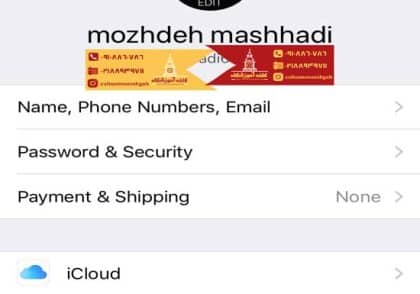





دیدگاهتان را بنویسید